如何在圆柱表面建立斜孔?SOLIDWORKS来帮你!
相信小伙伴们一直有个困惑,在曲面上建立垂直孔用异性孔就可以直接做。但是要在曲面上建立斜孔该怎么做呢?今天来给大家介绍几种方法。
方法一:
首先我们在前视基准面上先绘制一个如图所示的圆柱体
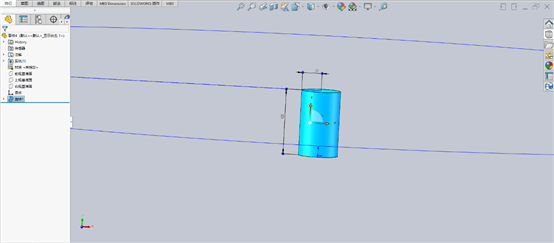
选择前视基准面转换实体引用,把底面转换成为构造线如图。
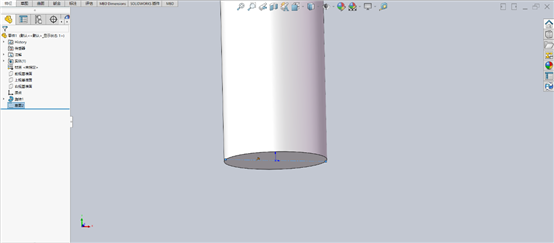
然后以前视面为基准面创建一个新的基准面,选择参数为角度,输入想要绘制斜孔的倾斜度。(这里以45度制作)
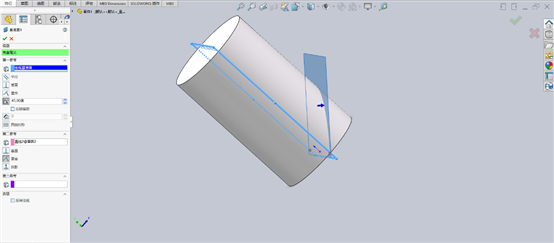
制作完成呢,就以新生成的基准面绘制草图,然后拉伸切除,想要制作的斜孔就生成啦。
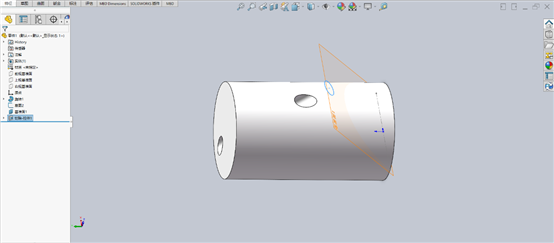
第二种方法呢,操作起来会复杂一点,但是孔的样式是多变的。
看一下如何操作吧。
首先建立一个圆柱体,然后以前视基准面为草图平面绘制扫描路径。可以是直线也可以是多段线。(这里以多段线为例)
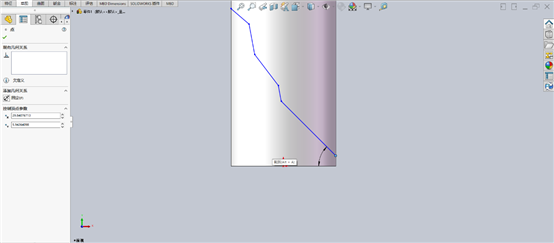
然后以右视平面为基准,建立一个基准平面。
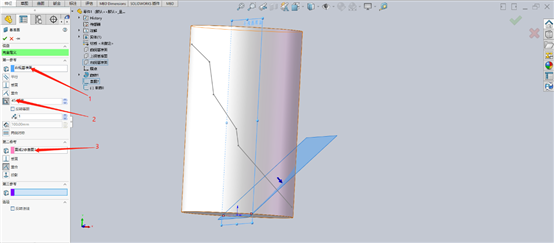
以新建基准面绘制草图。选择扫描切除命令。切出斜孔。
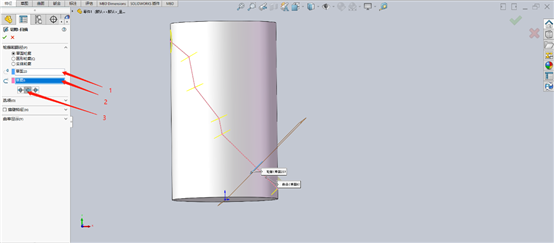
点击确定,打孔建模就完成啦,感兴趣的小伙伴可以试一下。
最后总结一下两种方式的优缺点,
第一种方式,操作简单,但是只能做一些简单的直孔
第二种方式呢,操作相对复杂一点,但是可以适用于复合孔的建立。请各位小伙伴们按需使用。


